3 Cách làm sao biết mình bị hạn chế trên Messenger không thể bỏ lỡ
Messenger là một trong những ứng dụng liên lạc trực tuyến miễn phí được người dùng ưa chuộng nhất hiện nay. Tuy nhiên, có một tính năng “hạn chế” trên ứng dụng khiến bạn không thể nhận được thông báo hoạt động của đối phương, cũng như khi gửi tin nhắn người đó cũng sẽ không nhận được thông báo hay hiển thị. Vậy làm sao biết mình bị hạn chế trên Messenger? Quá đơn giản, hãy để Bảo Hành One mách bạn 3 cách sau đây. Theo dõi ngay nào!
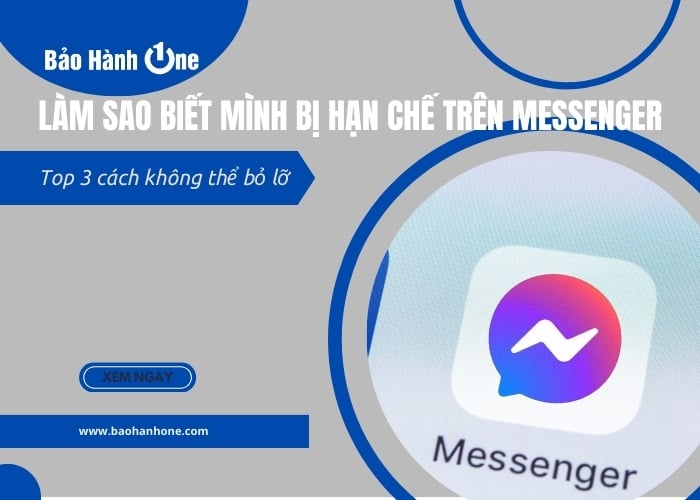
Hướng dẫn cách làm sao biết mình bị hạn chế trên Messenger nhanh chóng
Tính năng hạn chế trên messenger có gì hữu ích?
Trước khi học cách làm sao biết mình bị hạn chế trên Messenger, bạn cần biết tính năng này là gì? Hạn chế trên Messenger là một tính năng hữu ích, cho phép bạn hạn chế nhận tin nhắn từ người mà bạn không muốn tương tác. Khi kích hoạt tính năng này, cuộc trò chuyện và thông tin từ tài khoản bị hạn chế sẽ không còn xuất hiện trên giao diện Messenger của bạn nữa. Và bạn cũng sẽ không nhận được thông báo hoặc hiển thị tin nhắn từ tài khoản đó, ngay cả khi họ đang trực tuyến.

Ưu điểm của tính năng hạn chế tin nhắn trên Messenger
Điểm độc đáo của tính năng này là người bị hạn chế sẽ không biết về trạng thái trực tuyến của bạn và cả thời điểm bạn đọc tin nhắn. Thậm chí, người bị hạn chế sẽ không nhận được thông báo về việc họ bị hạn chế và bạn có thể hủy bỏ tính năng này bất cứ lúc nào và Messenger cũng sẽ không thông báo cho họ biết.
Tính năng hạn chế và chặn trên Messenger khác nhau như thế nào?
Nhiều người vẫn đang thắc mắc giữa chặn và hạn chế trên Messenger có gì khác nhau, tại sao lại sử dụng hạn chế thay vì chặn luôn. Có thể nói rằng hai tính năng này hoàn toàn khác nhau, cụ thể như sau:
Tính năng hạn chế: Người bị bạn hạn chế vẫn có thể nhắn tin, gọi điện được cho bạn và bạn chỉ không nhận được thông báo tin nhắn, cuộc gọi của trên giao diện Messenger.
Tính năng chặn: Ở tính năng này, người bị chặn sẽ hoàn toàn không thể nhắn tin hay gọi điện cho bạn, dù vẫn đang ở trạng thái bạn bè trên Facebook.
Tùy vào nhu cầu, bạn có thể sử dụng 1 trong hai tính năng này để tránh những phiền phức từ người dùng khác. Tuy nhiên, bạn cần lưu ý khi bạn chặn tin nhắn người nào đó Messenger sẽ thông báo là đã bị chặn cho người đó, còn tính năng hạn chế thì lại không.
Xem thêm: Khắc phục nhanh lỗi gọi video Messenger không nghe tiếng trên iPhone
Hướng dẫn 3 cách làm sao biết mình bị hạn chế trên Messenger
Để làm sao biết mình bị hạn chế trên Messenger, có 3 cách nhận biết hữu hiệu mà bạn có thể áp dụng như sau:
Kiểm tra trạng thái hoạt động

Tài khoản không hiện chấm xanh
Khi một người nào đó hạn chế bạn trên Messenger của họ, bạn sẽ không thể thấy được trạng thái hoạt động (chấm tròn xanh dưới ảnh đại diện) của người đó. Hãy để ý thông báo hoạt động của họ để biết mình có bị hạn chế không nhé!
Kiểm tra hiển thị ảnh đại diện
Một cách làm sao biết mình bị hạn chế trên Messenger mà bạn không thể bỏ qua là kiểm tra ảnh đại diện của họ. Khi người nào đó hạn chế bạn, bạn sẽ không thể thấy được ảnh đại diện của họ ngay cả khi truy cập vào trang cá nhân.
Thiết lập cuộc gọi với tài khoản nghi ngờ
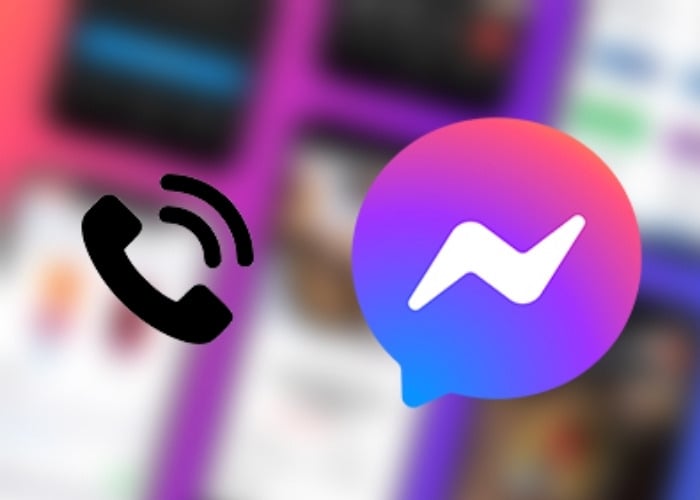
Gọi Messenger cho tài khoản nghi ngờ bị hạn chế tin nhắn
Nếu bạn gọi cho một người nào đó trên Messenger nhưng không bao giờ họ bắt máy, mặc dù vẫn đổ chuông thì rất có thể bạn đã bị họ hạn chế trên Messenger. Bởi khi một người nào đó hạn chế tài khoản của bạn, dù bạn có gọi điện như thế nào thì bên họ cũng sẽ không đổ chuông hay thông báo cuộc gọi nhỡ.
Hướng dẫn tắt hạn chế trên Messenger cho iPhone, Android và laptop
Nếu bạn đã hạn chế một tài khoản nào đó trên Messenger và muốn gỡ bỏ, hãy thử làm theo hướng dẫn dưới đây nhé!
Tắt hạn chế trên Messenger cho iPhone
Bước 1: Truy cập vào Messenger trên iPhone và vào mục tin nhắn hoặc người bạn muốn bỏ hạn chế.

Vào Messenger và tắt Hạn chế cho iPhone
Bước 2: Tại mục tin nhắn người bạn muốn bỏ hạn chế, nhấn vào tên người đó để hiển thị menu tính năng.
Bước 3: Tìm kiếm mục “Hạn Chế”, nhấn bỏ hạn chế và xác nhận.
| productdata |
| https://baohanhone.com/products/thay-mat-kinh-iphone-x-64gb-iphonex;https://baohanhone.com/products/coc-sac-iphone-zin;https://baohanhone.com/products/tai-nghe-chup-tai-bluetooth-hoco-w27;https://baohanhone.com/products/pin-iphone-xs-256gb-iphonexs |
Tắt hạn chế trên Messenger cho Android
Bước 1: Truy cập vào Messenger trên thiết bị, vào tin nhắn người muốn bỏ hạn chế.
Bước 2: Nhấn chọn vào tên hoặc chữ i để mở menu tính năng.
Bước 3: Lướt xuống và tìm kiếm mục “Hạn Chế”.
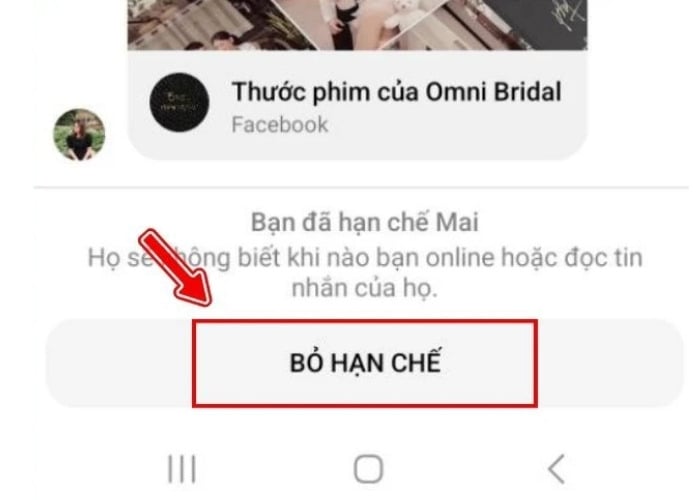
Xác nhận bỏ hạn chế tin nhắn trên Messenger cho Android
Bước 4: Tại đây nhấn bỏ hạn chế và bấm xác nhận.
Tắt hạn chế trên Messenger trên máy tính, laptop
Bước 1: Đăng nhập vào tài khoản Facebook của bạn trên máy tính và nhấn vào kí hiệu Messenger để truy cập ứng dụng.
Bước 2: Tại đây, nhấn vào biểu tượng mũi tên dưới ảnh đại diện bên tay phải, tìm và chọn mục “Cài đặt & Quyền riêng tư”.
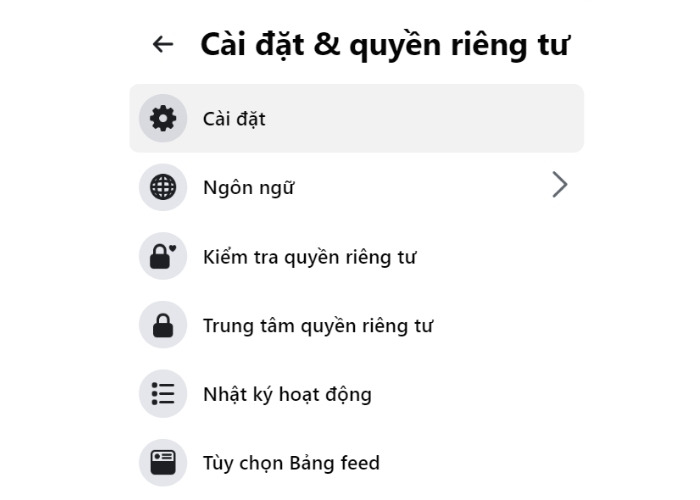
Mở "Cài đặt" trong "Cài đặt & quyền riêng tư"
Bước 3: Tiếp tục tìm và chọn “Cài đặt”.
Bước 3: Tại đây tìm kiếm mục “Chặn”, trong danh mục này bạn sẽ thấy “danh sách hạn chế”.
Bước 4: Nhấn chọn Edit ở bên cạnh, tìm vào xóa tài khoản mà bạn muốn tắt hạn chế trên Messenger.
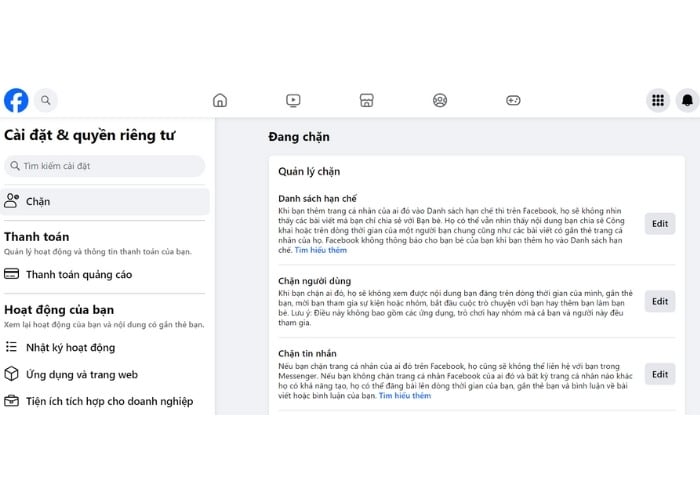
Chọn Edit để thiết lập lại danh sách hạn chế
Xem thêm: Kinh nghiệm sử dụng đồ công nghệ
Như vậy, bài viết trên đây Bảo Hành One đã hướng dẫn bạn cách làm sao biết mình bị hạn chế trên Messenger cực đơn giản cũng như cách gỡ bỏ tính năng này khi cần thiết. Hy vọng những thông tin được chia sẻ trên đây thực sự hữu ích với bạn. Theo dõi chúng tôi để nhận thông báo mới nhất về các hướng dẫn, thông tin công nghệ khác nhé!









